Viber البرنامج المحبوب من طرف ملاين المستعملين حول العالم، يعلن قبل يوم أمس عن إطلاق نسخته الرسمية على كل من أنظمة تشغيل ويندوز وكذلك Mac (عذرا لمستعملي لينكس ) ، هكذا فمع البرنامج الجديد الذي يشبه إلى حد بعيد الڤايبر على اندرويد و نضام اوس os ، فإنه يمكنك من إرسال رسائل كتابية او مصورة بالفيديو وكذلك الإتصال والإتصال المرئي بين البرنامج على الحاسوب واي برنامج ڤايبر على الهاتف ، بالإضافة إلى توصلك بتنبيهات على سطح المكتب .
Viber البرنامج المحبوب من طرف ملاين المستعملين حول العالم، يعلن قبل يوم أمس عن إطلاق نسخته الرسمية على كل من أنظمة تشغيل ويندوز وكذلك Mac (عذرا لمستعملي لينكس ) ، هكذا فمع البرنامج الجديد الذي يشبه إلى حد بعيد الڤايبر على اندرويد و نضام اوس os ، فإنه يمكنك من إرسال رسائل كتابية او مصورة بالفيديو وكذلك الإتصال والإتصال المرئي بين البرنامج على الحاسوب واي برنامج ڤايبر على الهاتف ، بالإضافة إلى توصلك بتنبيهات على سطح المكتب .
من اجل إستعمال viber على الويندوز قم بتحميل الإصدار من الموقع الرسمي اسفل التدوينة ، تم قم بتبيثه بعد ذلك ستضهر لك نافذة تستفسرك هل تتوفر على برنامج ڤايبر في الهاتف ، إذا كنت متبث للبرنامج على الهاتف قم بفتح البرنامج على هاتفك تأكد ان الهاتف متصل على الانترنت تم انقر على yes في البرنامج على الويندوز لكي تنتقل للخطوة الموالية ، اما إذا كنت لا تتوفر على الڤايبر في هاتفك فقم بتتبيثه وإعداده تم إستمر في قرائة هذه التدوينة .
بعد النقر على نعم yes إختر الدولة تم اكتب رقم هاتفك بدون الصفر مثلا اكتب 61234567 عوض 0612345678 تم انقر بعد ذلك على تابع Continue بعد ذلك ستتوصل بكود سيتم إرساله لك على هاتفك وبالتحديد على برنامج ڤايبر المتبث على الهاتف إفتح الرسالة وانسخ الكود في نافذة البرنامج التي تطلب منك إدخال كود تعريف الهاتف ، بعد الانتهاء انقر على Enter viber .
جيد الآن إنتهينا من تسطيب البرنامج على الويندوز وإعداده ، يمكنك الشروع في كتابة رسالة إلى جهات الإتصال في ڤايبر عن طريق النقر على ايقونة الرسائل المعلم عليها باللون الاحمر ، كما تلاحظ فإنه يمكنك عمل إتصال صوتي مع جهات الإتصال وكذلك إتصال فيديو بالإضافة ان نافذة الدردشة تمكنك من إرسال صور .
بالإضافة ان برنامج viber يمكنك كذلك من الإتصال إلى اي هاتف عليه برنامج viber مجانا عن طريق كتابة رقم هاتف جهة الإتصال من خلال النقر على ايقونة keypad المعلم عليها بالبرتقالي على الصورة من اجل الشروع في كتابة الرقم والإتصال به . كذلك يمكنك عمل تزامن بين جهات الإتصال في هاتفك مع البرنامج عن طريق النقر على مزامنة جهات الإتصال في برنامج الڤيبر على الهاتف من اجل ان تضهر جهات الإتصال في البرنامج على الويندوز، حيث يكفي ان تبحث عنهم من خلال النقر على الايقونة فوق keypad ومراسلتهم .
اما في حالة ما رغبت في إعداد البرنامج فيمكنك النقر على إعدادات اسفل البرنامج من اجل إعداد الصوت والويب كميرا ، فمثلا عند النقر على إعدادات ستجد نافدة صغيرة تضهر يمكنك من خلال Basics ان تختار مابين جعل البرنامج يقلع مع الويندوز start viber on system startup او كذلك تحفيظ نسخة من الدردشة مع جهات الإتصال على البرنامج ، اي انه في حالة كنت في دردشة مع احد جهات الإتصال فإن الدردشة لن تختفي بعد إنتهاء المحادثة وإغلاق البرنامج ، هكذا إذا كنت تريد ان تحافظ على خصوصيتك فقم بنزع التعليم على خيار Save messages history when exiting a conversation .
من اجل إستعمال viber على الويندوز قم بتحميل الإصدار من الموقع الرسمي اسفل التدوينة ، تم قم بتبيثه بعد ذلك ستضهر لك نافذة تستفسرك هل تتوفر على برنامج ڤايبر في الهاتف ، إذا كنت متبث للبرنامج على الهاتف قم بفتح البرنامج على هاتفك تأكد ان الهاتف متصل على الانترنت تم انقر على yes في البرنامج على الويندوز لكي تنتقل للخطوة الموالية ، اما إذا كنت لا تتوفر على الڤايبر في هاتفك فقم بتتبيثه وإعداده تم إستمر في قرائة هذه التدوينة .



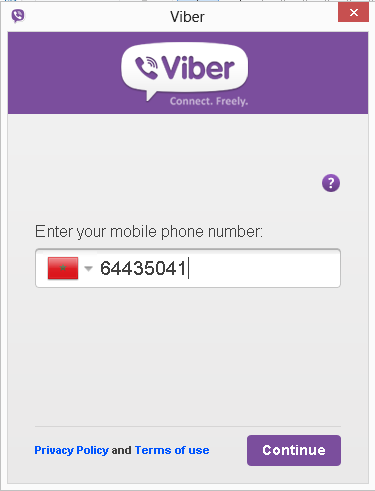




شكرا الك اخوي .
ردحذفal3afw ya ghali
حذفمشكوور كتييير يا أخي جزاك لله خيرا
ردحذف